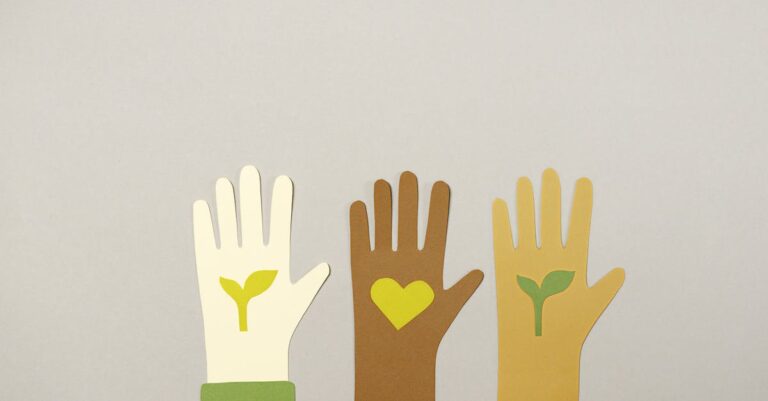Avez-vous déjà été confronté à cette situation frustrante où vous tentez désespérément de copier du texte sur votre Mac, mais rien ne se passe ? Imaginez que vous avez enfin trouvé l’information dont vous avez besoin, mais le raccourci Ctrl C refuse de fonctionner. Comment maximiser votre efficacité alors que ces petites touches semblent vous jouer des tours ? Dans cet article, nous explorerons ensemble les mystères entourant ce problème courant de la copie sur Mac et MacBook. Que vous soyez un novice du monde d’Apple ou un utilisateur chevronné, les solutions que nous allons aborder pourraient bien changer votre expérience numérique. Alors, êtes-vous prêt à découvrir pourquoi Ctrl C vous laisse en plan et comment y remédier ?
Vous rencontrez des difficultés avec la fonction Ctrl C sur votre Mac ? Ce guide dynamique vous offre des solutions pratiques et accessibles pour résoudre ce problème courant. Apprenez à différencier les raccourcis Commandé-C utilisés sur macOS et découvrez des astuces pour diagnostiquer un clavier défectueux. Nous aborderons également comment configurer vos préférences de copie et collage, garantir que votre expérience sur Mac soit fluide et productive.

Si vous êtes un utilisateur de Mac ou de MacBook, il peut arriver que vous rencontriez le problème frustrant de l’inefficacité du raccourci Ctrl C pour copier. Pour ceux qui viennent de l’univers Windows, ce changement de raccourcis peut sembler déroutant. Les utilisateurs expérimentés de macOS, quant à eux, peuvent être confrontés à des soucis techniques imprévus. Cet article a pour but de vous guider à travers diverses solutions pour remédier à cette situation.
Comprendre la différence de raccourcis entre Windows et macOS
Il est essentiel de déconstruire les mythes entourant les raccourcis clavier. Sur Windows, la combinaison Ctrl+C permet de copier du contenu. Cependant, dans l’environnement macOS, c’est la touche Commande (⌘) qui remplace Ctrl. Cela signifie que, pour copier, vous devez utiliser Commande+C au lieu de Ctrl+C.
Les raisons courantes pour lesquelles Ctrl C ne fonctionne pas
Lorsque vous appuyez sur Ctrl C sur votre Mac et que cela ne fonctionne pas, diverses raisons peuvent l’expliquer :
- Utilisation incorrecte du raccourci (mauvaise touche)
- Problèmes liés au matériel (clavier défectueux)
- Paramètres de configuration du clavier modifiés
- Pannes logicielles
Solutions pour réparer Ctrl C
Modifier les préférences de clavier
Contrôlez si des réglages de modification des touches ont été appliqués sur votre Mac. Pour accéder à ces paramètres :
- Ouvrez le menu Pomme.
- Accédez à Préférences Système puis à Clavier.
- Cliquez sur l’onglet Modificateurs.
Une fois dans ce menu, vérifiez que Ctrl n’a pas été remplacée par une autre touche. Si c’est le cas, apportez les modifications nécessaires.
Utiliser les bons raccourcis
Lorsque vous êtes confronté à un problème de copier-coller, utilisez les combinaisons de touches correctes :
| Action | Raccourci sur Mac |
|---|---|
| Copier | Commande+C |
| Coller | Commande+V |
| Couper | Commande+X |
Si vous utilisez un clavier externe Windows, vous pouvez essayer d’utiliser Win+C pour copier.
Vérifier le clavier
Assurez-vous que le clavier ne présente pas de malfonctionnement. Cela peut inclure des touches qui ne fonctionnent pas, ce qui empêche l’utilisation de Ctrl ou C. Testez d’autres fonctionnalités, comme l’exécution de Control+A pour sélectionner tout le contenu dans un texte.
Redémarrer votre Mac
Un simple redémarrage de votre Mac peut résoudre de nombreux conflits logiciels. Après le redémarrage, essayez d’utiliser à nouveau le raccourci Ctrl+C.
Mettre à jour le système
Des bugs peuvent parfois affecter la fonctionnalité de votre Mac. Allez dans Préférences Système puis Mises à jour de logiciels pour vous assurer que votre système est à jour.
Alternatives au raccourci
Si rien ne fonctionne, envisagez d’autres méthodes pour copier et coller :
- Utilisez le clic droit de la souris pour faire apparaître le menu contextuel.
- Utilisez les menus d’application pour accéder aux options de copier/coller.
Ctrl C et son impact sur le Terminal Mac
Dans le contexte de l’utilisation du Terminal, Ctrl+C a une fonction bien spécifique : il sert à interrompre un programme en cours d’exécution. Si vous trouvez que Ctrl+C ne fonctionne pas dans cette situation, voici quelques conseils :
Vérification des paramètres du Terminal
Ouvrez le Terminal et assurez-vous qu’aucune configuration ne bloque le fonctionnement de Ctrl+C. Cela peut imposer une configuration erronée dans les préférences de l’application.
Essayer d’autres méthodes pour interrompre un processus
Si Ctrl+C persiste à ne pas fonctionner, vous pouvez essayer d’utiliser Commande+Period (.) pour forcer l’arrêt d’une opération. Dans ce cas, l’interruption peut être effectuée sans avoir besoin de toucher à Ctrl.
Exécuter des scripts avec prudence
Lorsque vous utilisez le Terminal, il est préférable de s’assurer que le script ou la commande en cours d’exécution est compatible avec votre système. Parfois, les incréments de commandes ont besoin d’une attention particulière, surtout lorsqu’ils nécessitent des ressources externes.
Problèmes de compatibilité avec les applications
Les différents logiciels peuvent parfois interférer avec les raccourcis clavier. Si vous remarquez que Ctrl+C ne fonctionne pas dans certains programmes et fonctionne bien dans d’autres, le problème pourrait être spécifique à l’application.
Vérifiez les raccourcis clavier dans les applications
Dans chaque application, il est souvent possible de consulter et de modifier les raccourcis clavier. Prenez le temps de vérifier si Commande+C ou Ctrl+C est bien la combinaison requise.
Instaurer un rappel de retour à la méthode classique
Pour les applications où les raccourcis ne fonctionnent pas comme prévu, envisagez de revenir aux méthodes traditionnelles. Un simple clic droit peut résoudre le problème sans trop de tracas.
Des solutions additionnelles à portée de main
Si malgré toutes ces tentatives, le problème persiste, certaines sources externes peuvent fournir des solutions supplémentaires. Les forums d’utilisateurs de Mac ou des tutoriels vidéo peuvent proposer des solutions innovantes que vous n’auriez pas envisagées. En outre, voici quelques sources intéressantes :
- Comment maîtriser l’art de copier-coller sur Mac
- Comment se débarrasser d’Anaconda sur un Mac
- Enregistrer et copier des images facilement sur MacBook
- Quels sont les raccourcis clavier Mac indispensables
- Comparaison des systèmes de fichiers
Réévaluer les paramètres du système
Pour beaucoup d’utilisateurs, les préférences système peuvent contenir des éléments qui perturbent la fonctionnalité routinière. Vérifiez de manière régulière si quelque chose doit être mis à jour ou corrigé. Lorsque l’organisme système est déjà contré par un problème particulier, la correction manuelle de ces paramètres peut aider significativement.
Restaurer les paramètres d’usine si nécessaire
En dernier recours, si aucune solution ne semble fonctionner, envisager de restaurer les paramètres d’usine de votre Mac. C’est une option radicale mais elle peut résoudre les problèmes persistants. Avant d’effectuer cette étape, assurez-vous de sauvegarder toutes vos données pour éviter la perte d’informations.
Les soucis liés à la fonctionnalité de Ctrl C ne doivent pas interférer avec votre capacité à travailler efficacement sur votre Mac. Avec ces étapes et solutions concrètes à votre disposition, il est probable que vous puissiez rétablir la situation. Que vous soyez un utilisateur novice ou expérimenté, ces conseils vous permettront d’optimiser vos interactions avec votre Mac et de tirer le meilleur parti de l’expérience utilisateur.

Pourquoi mon Ctrl C ne fonctionne-t-il pas sur Mac ?
Ah, la touche Ctrl qui ne coopère pas ! Sur Mac, Ctrl C n’est pas le champion de la copie comme sous Windows. Ici, c’est Commande C qui prend les rênes. Alors, si vous martèle votre clavier avec Ctrl C et que rien ne se passe, il est temps d’invoquer son homologue Mac !
Mon clavier fonctionne-t-il correctement ?
C’est bien connu, les claviers ont parfois des humeurs. Appuyez sur d’autres touches pour vérifier si elles répondent. Si Ctrl ou C restent muets, cela pourrait être une alerte rouge. Sinon, félicitations, votre clavier est en forme !
Que faire si Ctrl C fonctionne dans une application mais pas dans une autre ?
C’est un peu comme courir un marathon et réaliser que vous ne pouvez pas passer la ligne d’arrivée ! Chaque application a ses propres règles, surtout pour les raccourcis. Dans ce cas, pensez à consulter les préférences de l’application ou à vous adapter à Commande C pour une victoire.
Et si le Terminal est mon problème ?
Ah, le Terminal, le royaume des geeks ! Si Ctrl C ne fait pas son travail ici, essayez d’appuyer plusieurs fois dessus. Si ça ne marche toujours pas, assurez-vous que vous n’utilisez pas un clavier défectueux. Parfois, bousculer votre Mac peut lui rappeler qui est le chef. Mais pas trop fort, hein ?
Comment vérifier mes réglages de clavier ?
C’est le moment de plonger dans les préférences de votre clavier. Allez dans > Préférences Système > Clavier et jetez un œil sur les touches de modification. Si quelque chose semble anormal, corrigez-le avant que votre clavier ne prenne la grosse tête !
Est-il possible de personnaliser mes touches Ctrl C et Ctrl V sur Mac ?
Oui, tout à fait ! Vous pouvez remapper les touches si vous aimeriez préserver votre rythme de travail Windows. Suivez la même procédure dans les préférences de clavier pour le faire et montrer à macOS que vous n’avez pas peur du changement !
Que faire si tout le reste échoue ?
Parfois, la technologie nécessite une petite pause. Essayez un redémarrage de votre Mac. Comme nous, les ordinateurs se sentent souvent mieux après une bonne nuit de sommeil… euh, de redémarrage !
Mon Mac a-t-il besoin d’une mise à jour ?
Les mises à jour sont comme des vitamines pour votre Mac ! Si vous constatez des bugs, allez dans > À propos de ce Mac > Mise à jour de logiciels. Cela pourrait régler les problèmes que vous faites face avec Ctrl C. Et qui sait ? Vous pourriez découvrir de nouvelles fonctionnalités amusantes !
Une dernière astuce pour le copier-coller ?
Si tout le reste échoue, n’oubliez pas que le click-droit est votre ami ! Un clic droit peut faire le job lorsque le clavier décide de faire grève. Allez-y, essayez-le, cela pourrait vous sauver d’un moment de frustration !